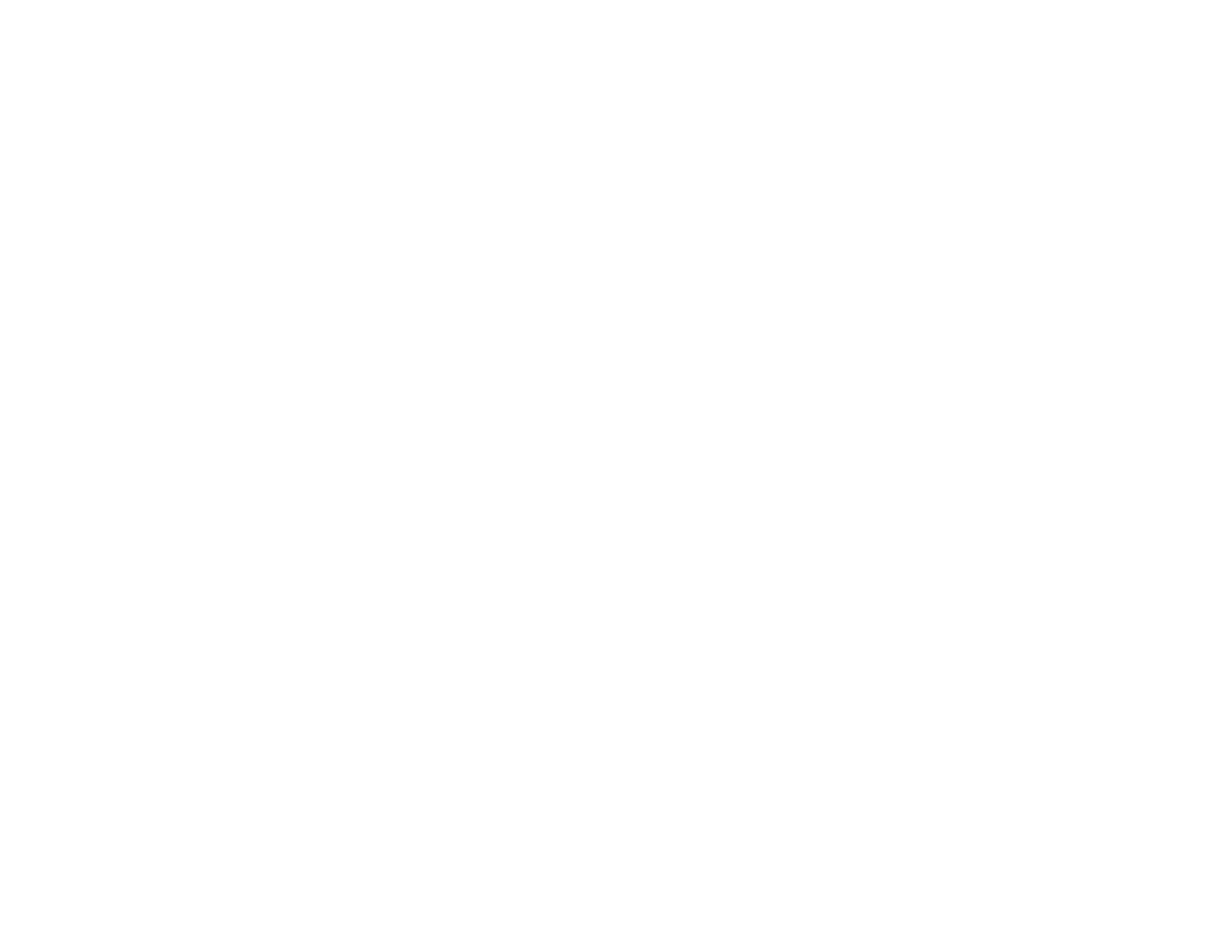6
Paper Source Options - Mac................................................................................................... 122
Print Quality Options - Mac ..................................................................................................... 122
Print Options - Mac ................................................................................................................. 123
Selecting Page Setup Settings - Mac .......................................................................................... 123
Selecting Print Layout Options - Mac........................................................................................... 124
Selecting Double-sided Printing Settings - Mac........................................................................... 125
Double-sided Printing Options and Adjustments - Mac........................................................... 126
Managing Color - Mac ................................................................................................................. 127
Color Matching and Color Options - Mac ................................................................................ 128
Selecting Printing Preferences - Mac .......................................................................................... 129
Printing Preferences - Mac...................................................................................................... 130
Printing Your Document or Photo - Mac ...................................................................................... 130
Checking Print Status - Mac.................................................................................................... 131
Printing From a Chromebook ........................................................................................................... 132
Cancelling Printing Using the Product .............................................................................................. 133
Scanning .................................................................................................................................................. 134
Starting a Scan................................................................................................................................. 134
Starting a Scan Using the Product Control Panel ........................................................................ 134
Scanning to Email ................................................................................................................... 136
Scanning to a Connected Computer ....................................................................................... 138
Setting Up a WSD Port (Windows 7/Windows Vista) .............................................................. 140
Control Panel Scanning Options............................................................................................. 141
Setting Up and Scanning to a Network Folder or FTP Server...................................................... 143
Creating a Shared Network Folder.......................................................................................... 143
Registering Contacts for Email, Network, or FTP Scanning - Control Panel ........................... 145
Registering Contacts for Network Folder or FTP Scanning - Web Config ............................... 146
Scanning to a Network Folder or FTP Server.......................................................................... 147
Changing Default Scan Job Settings ........................................................................................... 150
Starting a Scan Using the Epson Scan 2 Icon ............................................................................. 150
Starting a Scan from a Scanning Program................................................................................... 153
Starting a Scan from a Smart Device........................................................................................... 155
Scanning in Epson Scan 2 ............................................................................................................... 155
Additional Scanning Settings - Main Settings Tab ....................................................................... 158
